win10安装软件弹出提示 如何在Win10系统中关闭安装软件时的弹窗通知
更新时间:2023-08-04 12:48:28作者:jiang
win10安装软件弹出提示,随着Win10系统的普及,安装软件时弹出的提示通知成为了许多用户的困扰,这些弹窗通知不仅影响了用户的使用体验,还可能引起不必要的干扰。然而幸运的是在Win10系统中,我们有多种方法可以关闭这些烦人的弹窗通知。本文将介绍如何在Win10系统中轻松关闭安装软件时的弹窗通知,并提供一些实用的技巧,帮助用户更好地管理自己的系统设置。无论您是新手还是经验丰富的用户,都能从本文中找到适合自己的解决方案。让我们一起来看看吧!
操作方法:
1.鼠标移动到此电脑上,点击鼠标右键。选择属性。
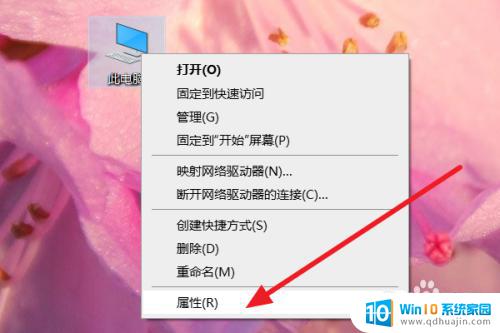
2.然后选择安全与维护。
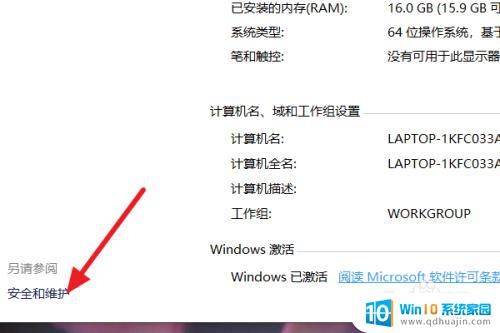
3.点击更改用户账户控制设置。
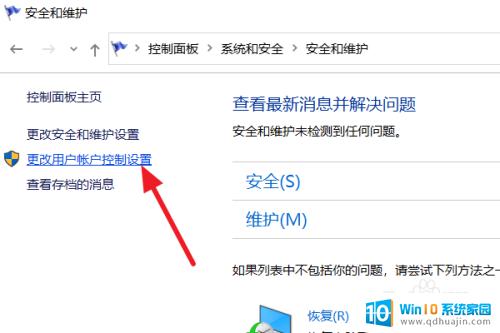
4.将始终通知更改成从不通知。
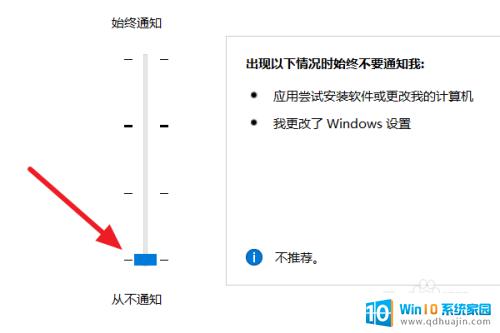
5.最后点击确定即可。
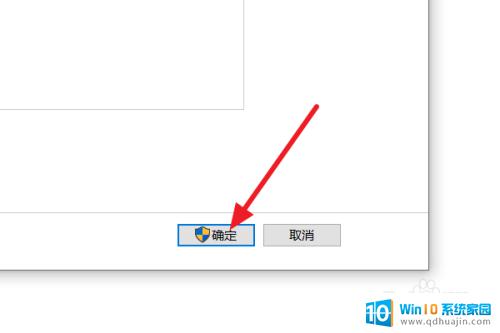
以上是关于win10安装软件弹出提示的全部内容,如果你也遇到了这种问题,可以尝试按照小编提供的方法来解决,希望这篇文章对大家有所帮助。
win10安装软件弹出提示 如何在Win10系统中关闭安装软件时的弹窗通知相关教程
热门推荐
系统安装教程推荐
- 1 平板能连接鼠标吗 无线鼠标在平板电脑上的安装方法
- 2 下载一半的安装包怎么删除 电脑安装包删除方法
- 3 win11edge浏览器active插件加载设置 edge浏览器插件安装指南
- 4 win11无法安装软件的教程 Win11升级后无法安装软件怎么办
- 5 win11怎么使用谷歌浏览器 谷歌浏览器安装教程
- 6 wim win10 安装 win10系统怎么装U盘
- 7 win11怎么也安装不上 framework3.5 win11netframework3.5安装不了怎么处理
- 8 win11不能安装太极神器 win11检测工具安装失败怎么办
- 9 win11安装到83不动了 Win11 24H2 安装 9 月更新问题
- 10 acer台式电脑安装win10教程 win10系统怎么装U盘
win10系统推荐
- 1 萝卜家园ghost win10 64位家庭版镜像下载v2023.04
- 2 技术员联盟ghost win10 32位旗舰安装版下载v2023.04
- 3 深度技术ghost win10 64位官方免激活版下载v2023.04
- 4 番茄花园ghost win10 32位稳定安全版本下载v2023.04
- 5 戴尔笔记本ghost win10 64位原版精简版下载v2023.04
- 6 深度极速ghost win10 64位永久激活正式版下载v2023.04
- 7 惠普笔记本ghost win10 64位稳定家庭版下载v2023.04
- 8 电脑公司ghost win10 32位稳定原版下载v2023.04
- 9 番茄花园ghost win10 64位官方正式版下载v2023.04
- 10 风林火山ghost win10 64位免费专业版下载v2023.04